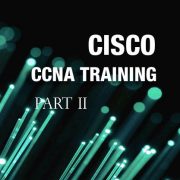آموزش سیسکو Cisco قسمت دوم
در قسمت اول آموزش سیسکو با محیط های موجود user mode . peivilage mode و configure mode اشنا شدیم .
تمام دستوراتی که برای تنظیم کردن سویوچ و روتر های سیسکو لازم است در محیط configure mode انجام می شود که به صورت زیر وارد آن می شویم :
ابتدا که دستگاه روشن می شود و بعد از انجام کارهای post وارد محیط user mode میشه که به صورت زیر نمایش داده می شود .
< routerrouter > enable
حالا وارد محیط privilage شده ایم .
router # در این محیط دستور config t را تایپ می کنیم .
router # config tدر زیر محیط config به این شکل نمایش داده می شود .
(router ( config #حالا شروع می کنیم با استفاده از دستورات دستگاه را تنظیم کردن ابتدا از تغییر نام پیش فرض روتر های سیسکو .
برای این کار در محیط کانفیگ از دستور hostname استفاده می کنیم به صورت زیر :
router (config) # hostname اسم مورد نظر
من در اینجا اسم ccna را انتخاب می کنم .
router (config) # hostname ccnaبعد از اجرای دستور
(ccna (config#آموزش سیسکو – دستور تنظیم کردن پسورد بر روی دستگاه
تجهیزات سیسکو از 5 نوع پسورد به صورت زیر پشتیبانی می کند :
-
conso password
-
telnet (vty) password
-
auxilary password
-
enable password
-
enable secret password
مختصر توضیحات در مورد پسورد ها
consol pasword , telnet password , auxilary passwordاز این سه پسورد برای رمز گذاری بر روی مد user modeاستفاده می شود .
enable password و enable secretاز این دو پسورد برای رمز گذاری در مد privilage استفاده می شود .
میتونیم برای اینکه از دسترسی افراد به محیط تنظیم دستگاه جلوگیری کنیم برای این مد ها پسورد بگذاریم مثل محیط ویندوز
آموزش سیسکو – پسورد برای user mode
برای این کار به ترتیب کارهای زیر را انجام می دهیم :
router > enablerouter # config trouter (config)# line consol 0
دستور خط اخر برای ورود به مد consol 0 می باشد .
router (config-line)# password ccnaدستور بالا کلمه ccna را به عنوان پسورد انتخاب می کند .
router (config-line)# loginدستور بالا کلمه عبور را در زمان ورود بهuser mode فعال می کند .
دستور show
با استفاده از این دستور می توان نتیجه اجرای دستورات را مشاهده کرد که در مد privilage اجرا می شود .
به عنوان مثال :
router # show clockاین دستور باعث نمایش ساعت تنطیم شده می شود :
router# show interfaceنمایش کلیه اینترفیس های دستگاه :
router # show hostاین دستور باعث نمایش اسم ثبت شده دستگاه خواهد شد :
نمایش اطلاعات آی او اس router # show version
و خیلی از دستورات دیگر شما می توانید با زدن علامت ؟ بعد از دستور show کلیه دستورات را مشاهده کنید .
? router#showدر اینجا لازم است که یک مقدار در مورد اینترفیس های سریال توضیح بدهم چون در آموزش زیاد با این اینترفیس کار داریم این اینترفیس برای اتصال به شبکه های wan و استفاده از خطوط مخابراتی مثل leased line مخابرات مورد استفاده قرار می گیرد .
برای پیکر بندی اینتر فیس سریال که شامل ip دادن و دیگر دستورات می شود به روش زیر :
ابتدا وارد مد privilage می شیم .
router > enableبعد وارد مد کانفیگ .
router # config tبعد از ورود مد ما به صورت زیر نمایش داده می شود :
(router (config#در اینجا باید برای انجام تنطیمات وارد اینترفیس شویم که به صورت زیر است :
router (config) # interface serial در اینجا شماره سریال اینترفیس را وارد می کنیم .
نکته: برای مشاهده اینکه شماره اینترفیس چند است از دستور show به صورت زیر استفاده می کنیم :
router #show ip interface brifادامه . بعد از ورود به اینترفیس که در چند خط قبل گفته شد برای دادن ip آدرس از دستور زیر استفاده می شود :
router (config_t )# ip address 192.168.1.1 255.255.255.0آموزش سیسکو – دستور description برای اینتر فیس
می توانیم برای اینترفیس های سریال و هم اینترفیس های ethernet توضیحات مشخص کنیم .
descriptionدستوری است که به وسیله آن می شود توضیحات را برای اینترفیس نوشت . توضیحات برای شناسایی اینترفیس استفاده می شود که با نگاه کردن به آن می تونایم به یاد بیاوریم که این اینتر فیس به چه دستگاهی متصل است .
برای تعیین توضیحات ابتدا وارد مد تنظیم اینتر فیس می شویم:
router (config)# interface serial 2/0در اینجا پیغام مورد نظرrouter (config)# description
آموزش سیسکو – ذخیره دستورات بر روی حافظه
برای ذخیره دائمی دستورات روتر و سوئیچ باید محتویات ram یعنی running-config به حافظه nvram یعنی فایل startup-config کپی شود . برای اینکار از دستور زیر استفاده می کنیم :
router # copy running- config startup-configاین دستور باعث ذخیره شدن اطلاعات در حافظه دائمی می شود . با دستور show میتوانیم همه محتویات موجود در حافظه را مشاهده کنیم :
router# show startup-configتا اینجا با تعدادی از دستورات و همچنین مد های مختلف اشنا شدیم . ممکن است محیط دستگاه های سیسکو کمی فرق داشته باشد با سایر دستگاه ها اما با کمی تمرین در نرم افزار packet tracer کامل با محیط آن اشنا می شوید . در جلسات بعدی دستورات کاربردی تری اموزش داده می شود .
سایر قسمت ها : قسمت اول – قسمت سوم – قسمت چهارم – قسمت پنجم
منبع : www.cisco.com